Trong bài viết này, chúng tôi đã giới thiệu Cách chuyển blog WordPress.Org của bạn sang một tên miền mới. Bạn sẽ tìm hiểu cách chuyển blog WordPress của mình từ miền hiện tại sang miền mới trong hướng dẫn này. Nếu bạn muốn di chuyển blog WordPress.com của mình sang bản cài đặt tự lưu trữ, hãy làm theo hướng dẫn trong bài viết này.
Tuy nhiên, có một số khía cạnh quan trọng cần lưu ý trước khi bạn bắt đầu chuyển blog WordPress.org tự lưu trữ của mình sang một miền khác.
Quan trọng nhất, quá trình chuyển sang tên miền mới sẽ có tác động đáng kể đến thứ hạng trên công cụ tìm kiếm của bạn, vì sẽ mất một thời gian để công cụ tìm kiếm thích nghi với sự thay đổi.
Vì điều này, bạn chắc chắn sẽ bị giảm lưu lượng truy cập trong vài tuần đầu hoạt động. Trong suốt bài đăng này, chúng tôi sẽ xem xét các hành động phải được thực hiện để chuyển blog WordPress của bạn sang một tên miền mới trong khi vẫn duy trì thứ hạng SEO của bạn.
Mục lục
1 – Sao lưu cơ sở dữ liệu WordPress của bạn
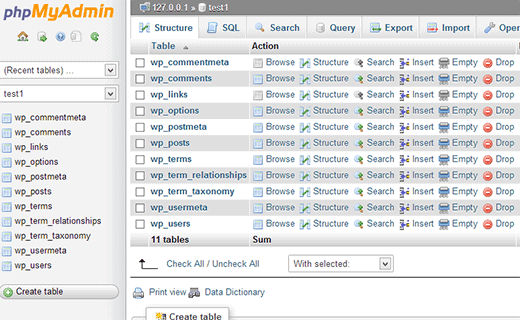
Do bạn không muốn gặp phải bất kỳ rủi ro không đáng có nào trong quá trình di chuyển, điều quan trọng là bạn phải thực hiện thêm một số bước để sao lưu cơ sở dữ liệu WordPress, nơi chứa tất cả thông tin của bạn, bao gồm các bài đăng và nhận xét. Một plugin miễn phí như WP-DB-Backup mà chúng tôi sẽ sử dụng cho mục đích của hướng dẫn này là cách nhanh nhất và thuận tiện nhất để sao lưu cơ sở dữ liệu của bạn.
1. Đi tới “Plugins > Add New” và nhập “WP-DB-Backup” để tìm plugin. 2. Sau khi quá trình cài đặt hoàn tất, hãy nhấp vào “Kích hoạt ngay” để plugin hoạt động.
2. Chọn “Công cụ > Sao lưu” từ thanh menu rồi chọn “Tải xuống máy tính của bạn” trước khi nhấn “Sao lưu ngay”. 3.
Bạn cũng có thể sử dụng chương trình này để sắp xếp các bản sao lưu tự động, có thể tải xuống máy tính, gửi qua email cho bạn hoặc lưu vào máy chủ từ xa, chẳng hạn như máy chủ FTP lưu trữ web của bạn, để tham khảo trong tương lai.
2 – Xuất và nhập nội dung của bạn
Sau khi thiết lập tên miền mới và cài đặt WordPress, bạn sẽ có thể xuất nội dung hiện có của mình và nhập nội dung đó vào trang web mới. WordPress bao gồm một tính năng xuất giúp quá trình truyền dữ liệu dễ dàng hơn.
1. Chọn “Tất cả nội dung” từ menu thả xuống trong “Công cụ > Xuất” trước khi nhấp vào “Tải xuống tệp xuất”. 2.
Đi tới phần “Công cụ > Nhập” trên bảng điều khiển quản trị viên của trang WordPress mới của bạn. Chọn “WordPress” từ menu thả xuống ở cuối danh sách, sau đó tải tệp xuất mà bạn vừa tải xuống máy chủ. Sau khi bạn nhấp vào “Tải tệp lên và nhập”, tài liệu của bạn sẽ được hiển thị trên trang web mới của bạn.
Bạn có thể xem tất cả các bài đăng và trang trên trang WordPress mới của mình. Việc di chuyển nội dung mới, chẳng hạn như ảnh và các nội dung tải lên khác, cũng sẽ được yêu cầu. Bạn cũng sẽ cần tải xuống lại và điều chỉnh mọi plugin và chủ đề mà bạn có thể đã cài đặt trước đó.
3 – Di chuyển tải lên WordPress của bạn

Chuyển thủ công tất cả các video tải lên WordPress của bạn sang trang web mới bằng phần mềm FTP như FileZilla là phương pháp nhanh nhất và thiết thực nhất để hoàn thành mọi việc. Ngoài ra, công ty lưu trữ của bạn rất có thể sẽ cung cấp ứng dụng khách dựa trên Web; nếu không, bạn có thể sử dụng File Explorer trên Windows 8.
Nhập máy chủ FTP của trang WordPress cũ của bạn và điều hướng đến thư mục “wp-content/uploads”.
2. Tải xuống thư mục hoàn chỉnh và sao chép nó vào thư mục phù hợp trên trang WordPress mới của bạn, ghi đè bất kỳ tệp nào được đề xuất ghi đè nếu cần. Ngoài ra, nếu bạn muốn giữ lại mọi nội dung tải lên trước đó trên trang web mới của mình, bạn sẽ cần hợp nhất các thư mục mà không ghi đè bất kỳ tệp nào.
Liên kết nhanh:
Làm thế nào để bắt đầu một blog thực phẩm
Cách chọn chủ đề blog hoàn hảo cho bạn
4 – Khôi phục chủ đề và plugin của bạn
Mặc dù thực tế là tất cả tài liệu và nội dung tải lên của bạn giờ đây sẽ có sẵn trên trang web mới, nhưng mọi tùy chỉnh sẽ cần phải được hoàn thành lại trên trang web cũ. Nếu muốn, bạn có thể nhờ plugin cao cấp “BackupBuddy” xử lý việc này cho bạn.
1. Gỡ cài đặt và cài đặt lại chủ đề của bạn, sau đó cấu hình lại chủ đề đó. Nếu bạn đã thực hiện bất kỳ thay đổi nào đối với mã hóa của chủ đề, có thể tốt hơn hết là bạn nên di chuyển các tệp theo cách thủ công từ máy chủ FTP trên trang web cũ của mình. Chủ đề của bạn sẽ được đặt trong thư mục “wordpresswp-contentthemes” trên máy chủ của bạn.
2. Cài đặt lại và cấu hình lại mọi plugin và widget mà bạn muốn sử dụng trên trang web của mình. Kỹ thuật nhanh nhất và đơn giản nhất là mở cả hai trang WordPress cũ và mới của bạn cạnh nhau và lần lượt thực hiện các cài đặt trên từng trang một cách thủ công.
Có khả năng là trang WordPress mới của bạn sẽ trông rất giống với trang cũ, mặc dù có một số điểm quan trọng hơn cần ghi nhớ. Bạn có thể cần cập nhật bất kỳ liên kết nội bộ nào trên trang web mới của mình để trỏ đến tên miền mới và bạn có thể tự động hóa quy trình này bằng cách sử dụng plugin như “Pretty Link” từ kho lưu trữ plugin WordPress. Ngoài việc cập nhật bất kỳ nguồn cấp dữ liệu RSS nào, bạn cũng cần thiết lập chuyển hướng 301 để đảm bảo rằng mọi người cũng như trình thu thập thông tin của công cụ tìm kiếm được chuyển tiếp ngay lập tức tới tên miền mới của bạn. Ngoài các bước này, hãy đảm bảo gửi sơ đồ trang web XML mới cho Google và kiểm tra đúng cách trang web WordPress mới của bạn.




